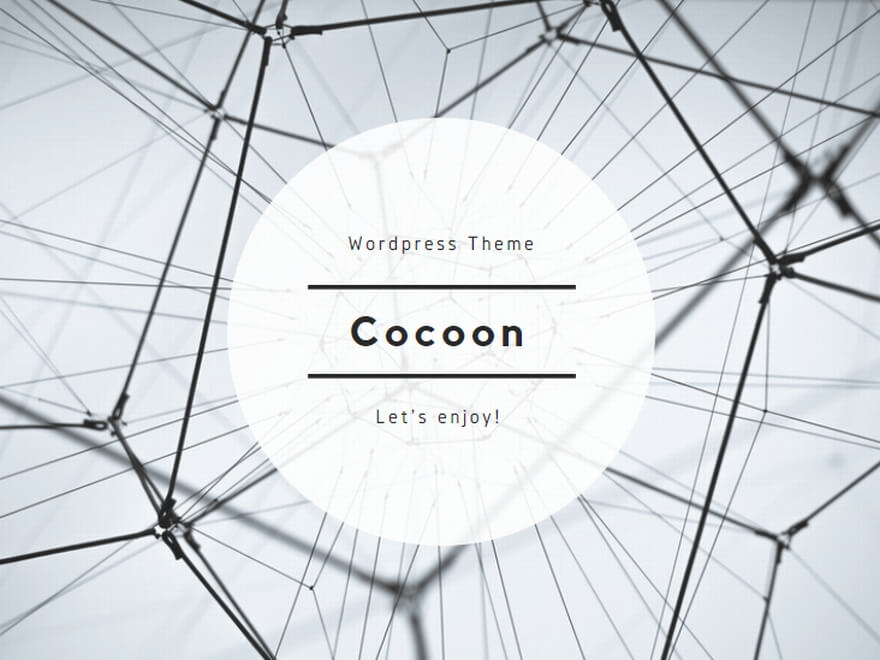はじめに
投稿記事にカメラで撮影した動画をブロックから埋め込んだものの、画像と違って簡単に大きさを変更できないとお困りの方もいるかと思います。本記事では、動画のサイズを調整する方法を解説します。
手順
1.メインナビゲーションからメディアを選択
「メディア」→「新しいメディアファイルを追加」を選択します
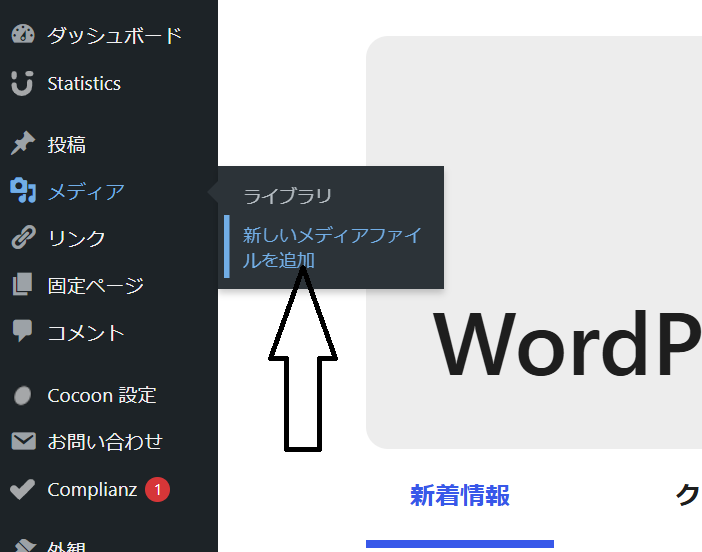
2.ファイルのアップロード
2.表示された画面で「ファイルを選択」を押し、アップロードしたい動画ファイルを選択してください。
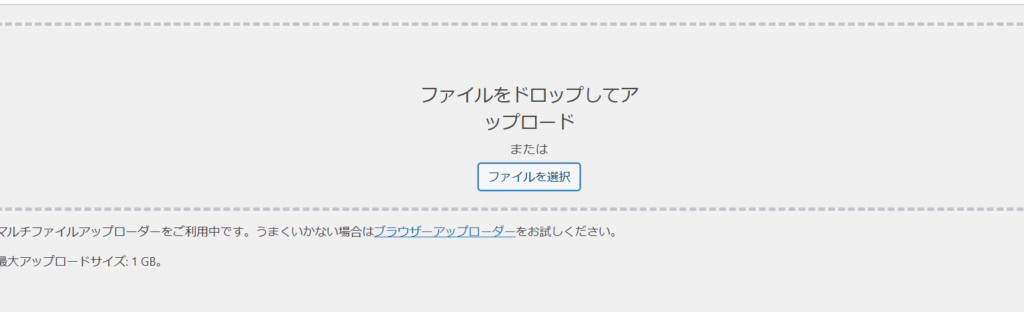
3.メディアライブラリに移動
アップロード後、再度「メディア」→「ライブラリ」を選択し、メディアライブラリに移動します。
4.アップロードした動画を選択
メディアライブラリ一覧から、先ほどアップロードした動画をクリックします。
5.URLをコピー
画面右下にある「URLをクリップボードにコピー」を押し、動画のURLをコピーします。
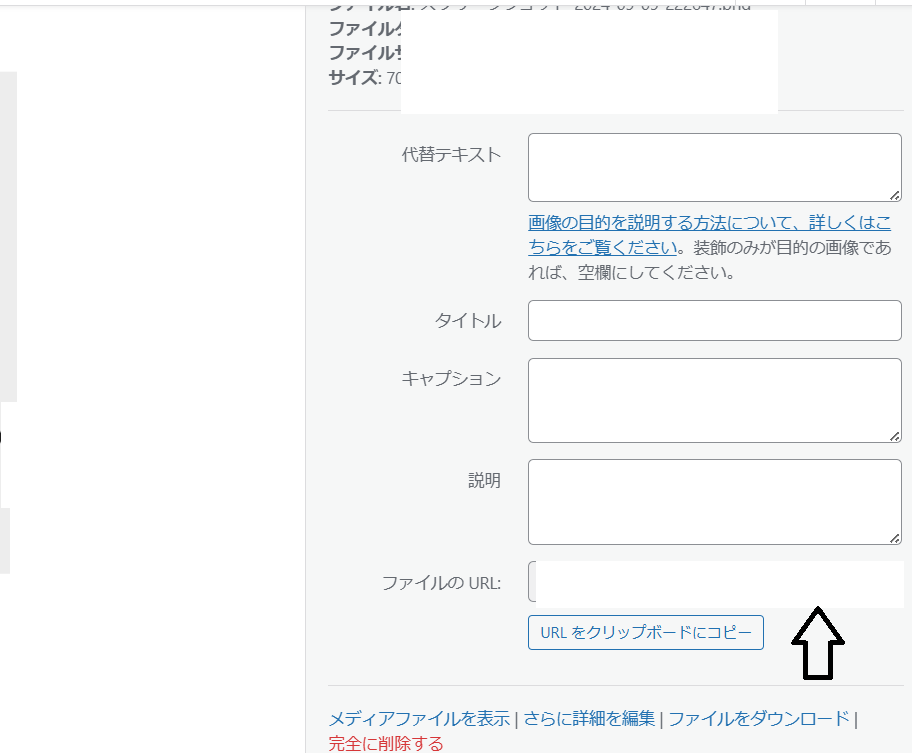
6.投稿ページに戻る
投稿ページに戻り、右上の「+」ボタンを押して「カスタムHTML」を選択します。
7HTMLコードを入力
7.以下のようなコードを入力し、「動画のURL」の箇所にコピーしたURLを貼り付けます。
<iframe width="640" height="360" src="動画のURL" frameborder="0" allowfullscreen></iframe>width は横幅、height は縦幅を指定するための値です。これらを変更することで、動画の大きさを調整できます。
これで動画のサイズを調整できるようになります。